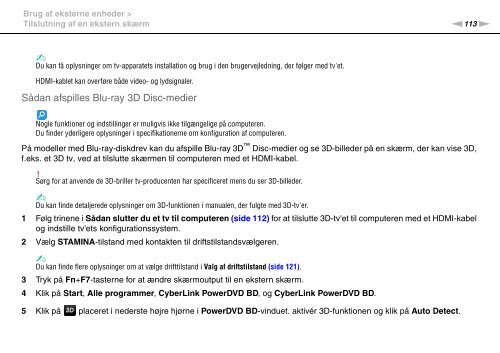Sony VPCSB1B9E - VPCSB1B9E Istruzioni per l'uso Danese
Sony VPCSB1B9E - VPCSB1B9E Istruzioni per l'uso Danese
Sony VPCSB1B9E - VPCSB1B9E Istruzioni per l'uso Danese
You also want an ePaper? Increase the reach of your titles
YUMPU automatically turns print PDFs into web optimized ePapers that Google loves.
Brug af eksterne enheder ><br />
Tilslutning af en ekstern skærm<br />
n113<br />
N<br />
✍<br />
Du kan få oplysninger om tv-apparatets installation og brug i den brugervejledning, der følger med tv'et.<br />
HDMI-kablet kan overføre både video- og lydsignaler.<br />
Sådan afspilles Blu-ray 3D Disc-medier<br />
Nogle funktioner og indstillinger er muligvis ikke tilgængelige på computeren.<br />
Du finder yderligere oplysninger i specifikationerne om konfiguration af computeren.<br />
På modeller med Blu-ray-diskdrev kan du afspille Blu-ray 3D Disc-medier og se 3D-billeder på en skærm, der kan vise 3D,<br />
f.eks. et 3D tv, ved at tilslutte skærmen til computeren med et HDMI-kabel.<br />
!<br />
Sørg for at anvende de 3D-briller tv-producenten har specificeret mens du ser 3D-billeder.<br />
✍<br />
Du kan finde detaljerede oplysninger om 3D-funktionen i manualen, der fulgte med 3D-tv'er.<br />
1 Følg trinene i Sådan slutter du et tv til computeren (side 112) for at tilslutte 3D-tv'et til computeren med et HDMI-kabel<br />
og indstille tv'ets konfigurationssystem.<br />
2 Vælg STAMINA-tilstand med kontakten til driftstilstandsvælgeren.<br />
✍<br />
Du kan finde flere oplysninger om at vælge drifttilstand i Valg af driftstilstand (side 121).<br />
3 Tryk på Fn+F7-tasterne for at ændre skærmoutput til en ekstern skærm.<br />
4 Klik på Start, Alle programmer, CyberLink PowerDVD BD, og CyberLink PowerDVD BD.<br />
5 Klik på placeret i nederste højre hjørne i PowerDVD BD-vinduet. aktivér 3D-funktionen og klik på Auto Detect.